Temas do Editor no Visual Studio para Mac
Importante
O Visual Studio para Mac está programado para ser desativado em 31 de agosto de 2024, de acordo com a Política de Ciclo de Vida Moderna da Microsoft. Embora você possa continuar a trabalhar com o Visual Studio para Mac, há várias outras opções para desenvolvedores no Mac, como a versão prévia da nova extensão do Kit de Desenvolvimento em C# para VS Code.
Os temas do editor podem ser alterados para qualquer um dos 10 esquemas de cores fornecidos por padrão no Visual Studio para Mac por meio das opções do menu Visual Studio > Preferências > Editor de Texto > Temas de Cores:
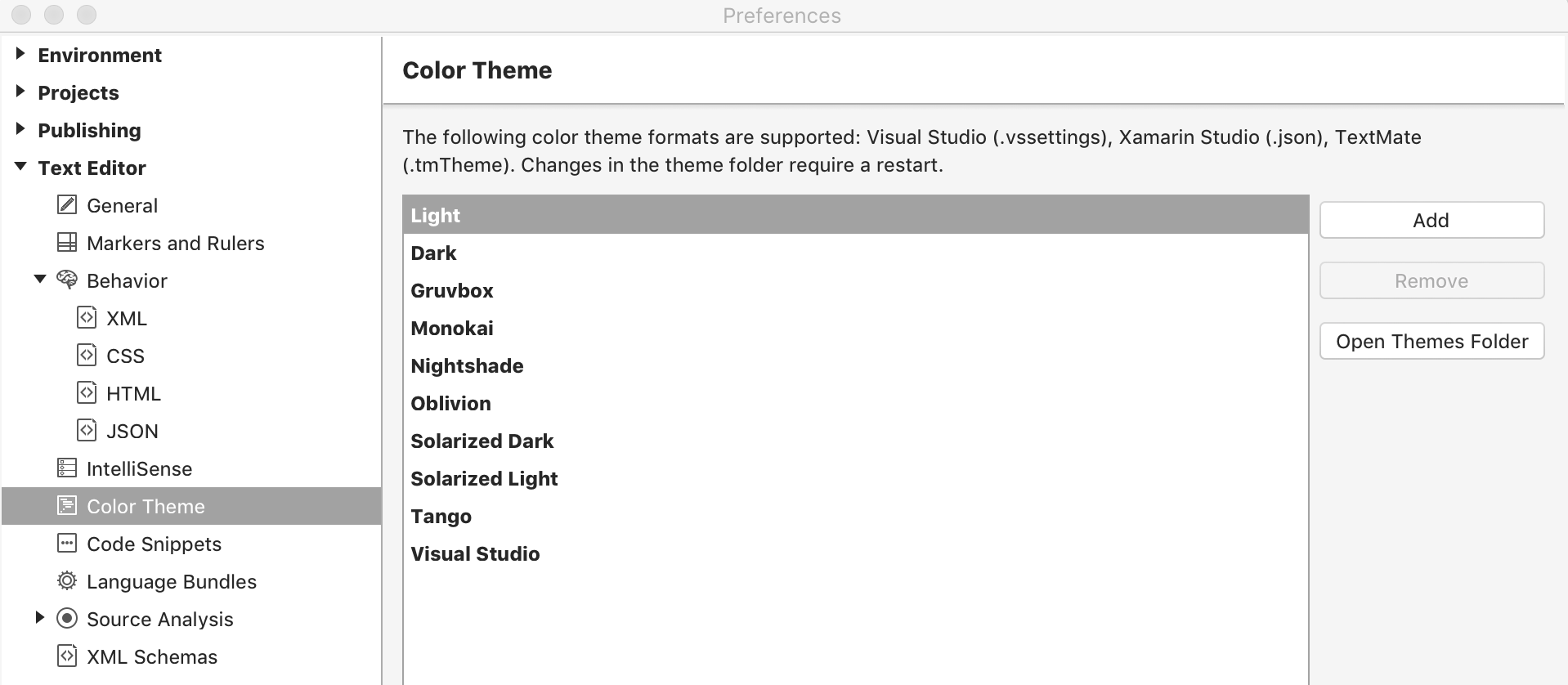
Na caixa, os temas não são acessíveis no momento, pois estão incorporados no IDE como recursos. Você pode adicionar temas ou usar temas encontrados em outro lugar como um scaffold para criar o próprio tema. Não há interface do usuário para criar temas ou editar existentes. O tema do editor padrão está vinculado a se o usuário escolheu o tema do IDE escuro ou claro. Não é possível alterar as cores sem usar temas. Você pode modificar um arquivo de tema ou criar um.
Adicionar novos temas
É possível adicionar novos temas de cores, desde que eles estejam em um dos formatos compatíveis:
- Visual Studio (
.vssettings) - Xamarin Studio (
.json) - TextMate (
.tmTheme)
Depois de encontrar ou criar um novo tema e baixá-lo para seu computador local, adicione-o da seguinte maneira:
- Selecione o botão Adicionar na caixa de diálogo de Opção de Temas de Cores:
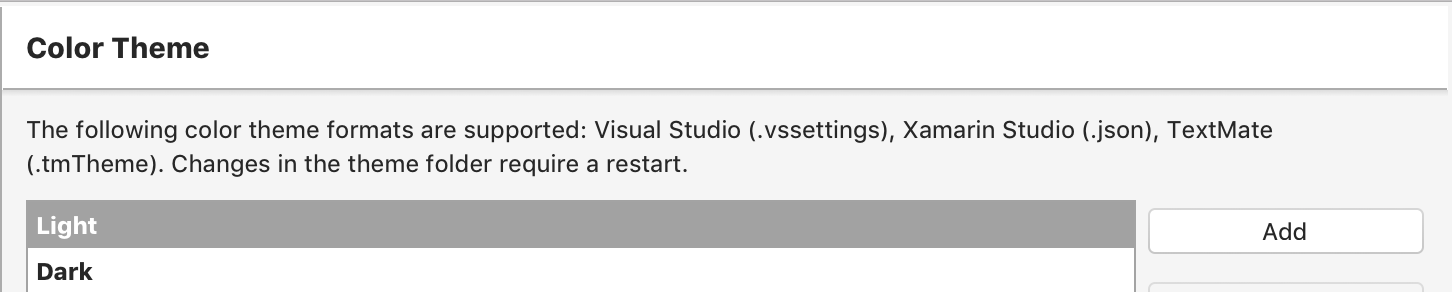
- Navegue para o tema em seu computador local e pressione Abrir.
- O tema é adicionado à parte inferior da lista de temas pré-instalados. Para visualizar o tema, selecione-o:
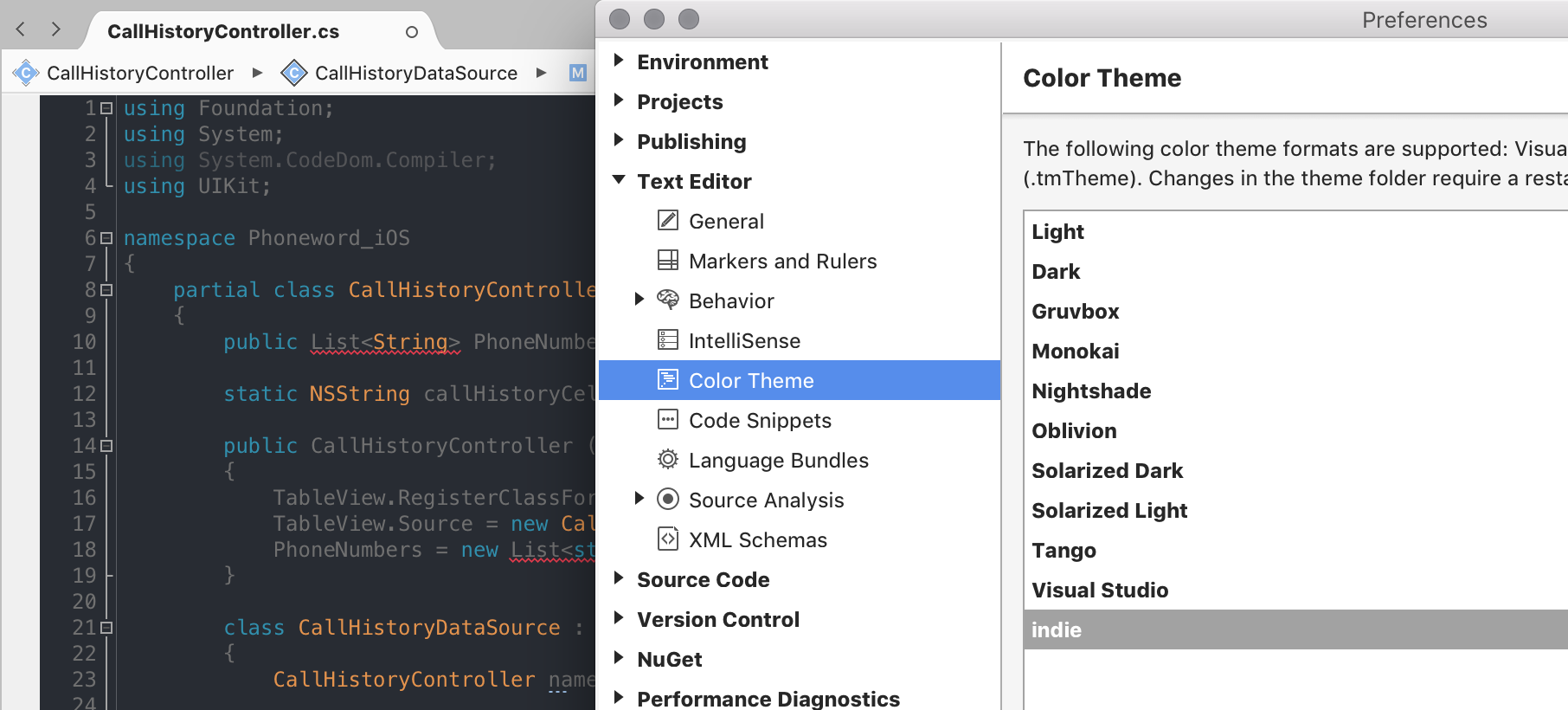
- Para aplicar o tema, pressione o botão OK.